Come ottenere il nuovo launcher Microsoft simile a Spotlight su Windows 10
Una delle cose più interessanti che Microsoft ha fatto l'anno scorso è stata resuscitare PowerToys. PowerToys era un insieme di strumenti che gli utenti esperti utilizzavano ma erano utili anche per altri utenti finali. Microsoft alla fine ha interrotto l'app.
Il nuovo PowerToys è ancora in anteprima ma riceve regolarmente aggiornamenti. L'ultimo aggiornamento porta finalmente una funzionalità tanto attesa; un nuovo launcher che è molto simile alla ricerca Spotlight su macOS.
Avvio Spotlight su Windows 10
Per ottenere il nuovo launcher simile a Spotlight, seguire i passaggi seguenti;
- Visitare il Pagina di Github per PowerToys e scarica l'ultima versione disponibile al momento.
- Esegui il file MSI.
- Una volta installato PowerToys, eseguirlo con diritti di amministratore.
- Fai doppio clic sull'icona dell'app nella barra delle applicazioni per apri le sue impostazioni.
- Vai al Scheda Esegui PowerToys e assicurarsi che il la funzione è abilitata.
- Per utilizzare il programma di avvio, tocca Alt + Spazio per aprirlo.
- Immettere un termine di ricerca, utilizzare il tasti freccia su / giù per selezionare un elemento e tocca Invio.

Personalizzazione di PowerToys Run
Per impostazione predefinita, l'esecuzione di PowerToys non mostrerà più di 4 elementi nei risultati della ricerca. Puoi cambiarlo, così come la scorciatoia da tastiera che usi per aprirlo.
- Doppio click il Icona di PowerToys nella barra delle applicazioni per aprire le sue impostazioni.
- Vai al Scheda Esegui PowerToys.
- In 'Numero massimo di risultati'Inserisci quanti elementi vuoi vedere quando cerchi qualcosa.
- Sotto il Sezione "Scorciatoie", registra un nuovo collegamento per aprire il programma di avvio ma assicurati che non interferisca con nessun altro collegamento sul sistema operativo.
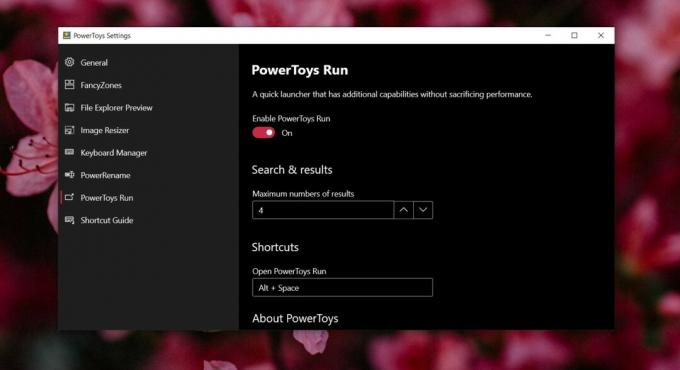
PowerToys Run è ancora in versione beta ma, se risulta essere migliore della ricerca di Windows, che è una funzionalità con cui gli utenti hanno lottato per anni, potrebbe sostituirla. Sembra essere in grado di trovare file e cartelle subito dopo l'installazione. Potrebbe essere in uso l'indice dei file che Windows 10 crea ma sembra essere più veloce e più preciso sul pareggio.
Disabilita gli altri strumenti PowerToys
Se è la prima volta che usi PowerToys e il programma di avvio è l'unico strumento che ti interessa utilizzare, puoi disabilitare tutti gli altri. Vai a ciascuna scheda (ce n'è una per ogni strumento) e disattiva quelle che non intendi utilizzare. La modifica verrà applicata immediatamente in modo da non dover uscire e riavviare nuovamente PowerToys.
Se stai già eseguendo PowerToys, puoi eseguire un aggiornamento sul posto dalla scheda Generale nelle impostazioni dell'app.
Ricerca
Messaggi Recenti
MacroTube riproduce video di YouTube e DailyMotion in Windows Media Center
MacroTube è un plug-in per Windows Media Center che consente di gua...
Gestisci le opzioni di risparmio energia di Windows 7 dalla barra delle applicazioni
Switcher schema di alimentazione consente una rapida gestione delle...
SpeedOut Controlla la velocità di lettura / scrittura USB e HDD esterno
Vuoi conoscere la velocità esatta con cui il tuo disco rigido USB o...



